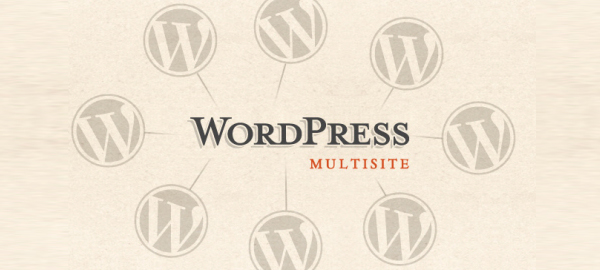Désactiver le multisite sous WordPress pour revenir à une version single-site, voici les étapes de base qui le permettent.Dans un premier temps, avant toute modification importante sur votre solution WordPress, il est essentiel de faire une sauvegarde de votre base de données ainsi que de vos fichiers.
1 – Supprimer les sites existants
Avant de s’attaquer à l’édition des fichiers, il faut supprimer les sites existants via l’interface d’administration du réseaux WordPress. Ne conservez que le site principal dans la liste des sites existants dans le résau, et supprimer les autres. En procédant de cette manière l’ensemble des tables liées à chaque site est supprimé proprement par WordPress.
2 – Supprimer la configuration multisite du wp-config
Il est maintenant temps d’éditer le fichier wp-config.php à la racine de votre site. Recherchez la section où vous avez déclaré la configuration multisite, et supprimé ces lignes (ou commentez-les). Ré-uploadez ensuite votre fichier wp-config.php sur votre environement et reconnectez vous à l’interface d’administration. Vous devriez normalement constater la désactivation du multi-site.
/**
* Multisite Configuration
*/
/*define('WP_ALLOW_MULTISITE', true ) ;
define('MULTISITE', true);
define('SUBDOMAIN_INSTALL', false);
define('DOMAIN_CURRENT_SITE', 'my-website.com');
define('PATH_CURRENT_SITE', '/');
define('SITE_ID_CURRENT_SITE', 1);
define('BLOG_ID_CURRENT_SITE', 1);*/
3 – Mettre à jour le fichier .htaccess
Rendez-vous dans la section « Réglages » => « Permaliens », et recopier le code en bas de page dans votre fichier .htaccess. Ré-uploadez ensuite votre fichier.
<IfModule mod_rewrite.c>
RewriteEngine On
RewriteBase /
RewriteRule ^index\.php$ - [L]
RewriteCond %{REQUEST_FILENAME} !-f
RewriteCond %{REQUEST_FILENAME} !-d
RewriteRule . /index.php [L]
</IfModule>
4 – Supprimer les tables inutiles
Après ces manipulations, un petit retour dans la base de données est nécessaire pour faire le ménage que WordPress n’a pas fait pour nous. Il s’agit de supprimer les tables suivantes :
wp_blogs
wp_blog_versions
wp_registration_log
wp_signups
wp_site
wp_sitemeta
5 – Réactiver les plugins
Dernière étape, il vous faut réactiver manuellement vos plugins, qui ont été désactivés lors de cette désactivation du multisite.
Et voilà votre WordPress de nouveau dans sa configuration d’origine !
Source : WordPress « Must Use » Tutorial